Slack: 계정 액세스 로그를 보는 방법

Slack 계정 보안을 강화하는 전문가 추천 방법! 액세스 로그 분석을 통해 의심 로그인 차단하고 2차 인증 설정까지 완벽 가이드

링크 미리보기는 사용자가 클릭하기 전에 어떤 웹사이트를 보게 될지 보여주는 매우 유용한 기능입니다. 특히 유익한 링크, 교육 리소스 및 연구 자료를 공유할 때 매우 도움이 될 수 있습니다. 그러나 이러한 미리보기를 원하지 않는 경우, 예를 들어 릭롤(rickroll)과 같은 장난을 치고 싶을 때는 불편할 수 있습니다.
다행히도 Slack에서는 링크 미리보기를 쉽게 차단할 수 있습니다. 이 문서에서는 Slack에서 링크 미리보기를 차단하는 방법과 차단된 도메인을 관리하는 방법에 대해 설명하겠습니다.
링크 미리보기를 제거하는 방법은 매우 쉽습니다. 다음 단계를 따라주세요:

차단 확인 팝업이 나타나면, 해당 링크 하나만 차단할 것인지 모든 링크 미리보기를 차단할 것인지를 선택할 수 있습니다.
| 단계 | 작업 |
|---|---|
| 1 | 미리보기 왼쪽 상단의 "x" 클릭 |
| 2 | "앞으로 이 웹 사이트의 미리보기도 차단합니다" 선택 |
| 3 | "제거 및 차단" 클릭 |
차단된 도메인의 목록을 확인하고 관리하려면 작업 공간의 첨부 파일 설정으로 이동해야 합니다. 다음 단계를 따라 주세요:
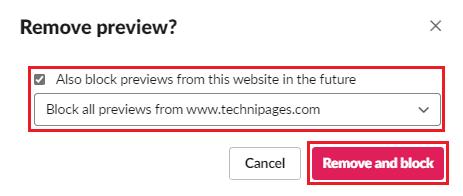
작업 공간 설정에서 "첨부 파일" 탭으로 전환하면 현재 차단된 미리보기 목록을 확인할 수 있습니다. 각 항목이 특정 URL인지, 누가 차단했는지, 언제 차단했는지를 확인할 수 있습니다.
도메인 또는 링크의 차단을 해제하려면 해당 빨간색 "x" 아이콘을 클릭한 후, 팝업에서 "확인"을 클릭합니다.
참고: 도메인 또는 링크의 차단을 해제하면 새 링크를 미리 볼 수 있지만, 이미 미리보기가 제거된 링크는 페이지를 새로고침한 후에도 자동으로 미리보기를 다시 가져오지 않습니다.
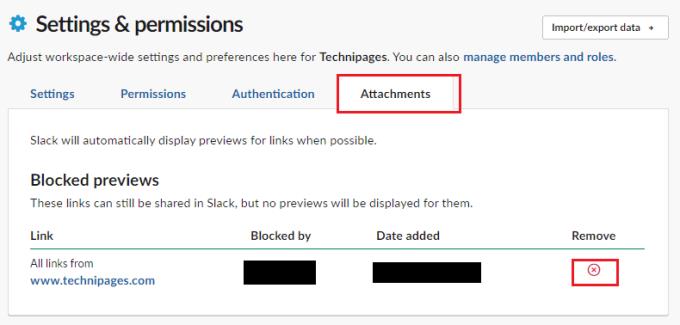
링크 미리보기 기능은 유용할 수 있지만, 때로는 이를 표시하고 싶지 않을 수 있습니다. 이 가이드를 통해 Slack에서 도메인에 대한 링크 미리보기를 효과적으로 차단 및 차단 해제할 수 있는 방법을 익히셨기를 바랍니다.
Slack 계정 보안을 강화하는 전문가 추천 방법! 액세스 로그 분석을 통해 의심 로그인 차단하고 2차 인증 설정까지 완벽 가이드
Slack에서 이메일을 효율적으로 가져오는 방법을 단계별로 설명합니다. 이메일 통합을 통해 팀 커뮤니케이션을 개선하고 생산성을 높이세요.
Slack 작업 공간 데이터를 내보내는 2가지 방법을 단계별로 설명합니다. 무료 버전에서의 JSON 내보내기부터 유료 플랜의 전체 백업 요청까지, 데이터 손실 방지를 위한 필수 가이드를 확인해 보세요.
Slack을 개인 메모 작성자로 활용하고, 메모와 초안을 자신에게 보내는 방법을 알아보세요.
Slack에서 메시지 편집 및 삭제 권한을 제한하여 팀의 커뮤니케이션 기록을 보호하는 방법에 대한 안내입니다.
Slack의 알림은 받은 메시지, 멘션된 댓글, 개인 메시지 스레드를 확인할 수 있는 좋은 방법입니다. 메시지 미리보기를 숨기는 방법을 알아보세요.
Slack의 채널에 있는 사람과 온라인 상태인 사람을 확인해야 할 때, 회원 목록 보기 버튼을 클릭하여 채널 회원 목록을 열어보세요.
Slack에서 채널을 보관하는 방법을 단계별로 알아보세요. 효율적으로 프로젝트 채널을 관리하는 팁을 확인해보세요.
이모티콘은 언어 장벽을 넘는 재미있는 커뮤니케이션 방법입니다. 이 가이드를 통해 Slack 작업 공간에서 사용자 정의 이모티콘을 추가하는 방법을 알아보세요.
Slack에서 파일을 업로드할 수 없는 문제 해결을 위해 앱 캐시를 지우고 방화벽 설정을 확인하세요.
Slack 계정에 프로필 사진을 추가하여 다른 사람들이 얼굴과 이름을 연결할 수 있도록 도와주세요.
Slack 내에서 링크를 여는 데 문제가 있는 경우 지원되는 브라우저를 사용하고 해당 캐시가 지워졌는지 확인하십시오.
Slack 메시지가 표시되지 않는 문제에 대한 해결 방법을 찾아보세요. 다음 단계로 Slack의 메시지 알림 문제를 해결하세요.
Slack 이메일 알림을 효율적으로 구성하여 받은 편지함을 깨끗하게 유지하세요.
Slack의 허들은 동료와의 빠른 소통 및 화면 공유를 위한 효율적인 공간입니다. 이 기사에서는 허들의 사용법과 최적화된 팁을 제공합니다.
RAR 파일을 ZIP 파일로 변환하고 싶으신가요? RAR 파일을 ZIP 형식으로 변환하는 방법을 알아보세요.
MS Teams에서 동일한 팀원과 반복 회의를 예약해야 합니까? 팀에서 반복 회의를 설정하는 방법을 배워보세요.
단계별 튜토리얼을 통해 Adobe Reader에서 텍스트 및 텍스트 필드의 하이라이트 색상을 변경하는 방법을 보여드립니다.
이 튜토리얼에서는 Adobe Reader에서 기본 확대/축소 설정을 변경하는 방법을 보��줍니다.
Spotify가 컴퓨터를 시작할 때마다 자동으로 열리면 귀찮을 수 있습니다. 이러한 단계를 통해 자동 시작을 비활성화하세요.
LastPass가 서버에 연결하지 못하는 경우, 로컬 캐시를 지우고, 비밀번호 관리자를 업데이트하며, 브라우저 확장을 비활성화하세요.
Microsoft Teams는 현재 회의와 통화를 TV로 네이티브로 캐스팅하는 것을 지원하지 않습니다. 그러나 스크린 미러링 앱을 사용할 수 있습니다.
OneDrive 오류 코드 0x8004de88을(를) 수정하여 클라우드 저장소를 다시 활성화하는 방법을 알아보세요.
이 단계에 따라 구글 크롬 웹 브라우저의 캐시를 삭제하세요.
교차 참조는 문서를 훨씬 더 사용자 친화적이고, 체계적이며 접근 가능하게 만듭니다. 이 가이드는 Word에서 교차 참조를 만드는 방법을 가르쳐 줍니다.






















Tina -
와, 이 정보를 알고 나니 슬랙이 더 편리해질 것 같아요! 다른 사용자들에게도 알려줘야겠어요
지은 -
도메인 링크 미리보기 차단하는 게 이렇게 간단하다니! 이제 안심하고 공유할 수 있을 것 같아요
수빈 -
이 방법을 사용해보고 싶어요. 설정을 어떻게 변경해야 하나요? 좀 더 자세히 설명해주실 수 있나요?
소피 -
미리보기를 차단할 수 있다는 점이 너무 좋네요! 감사합니다. 다른 정보도 알려주세요!
큰곰 -
슬랙에서 링크 미리보기 차단 기능, 정말 도움이 많이 될 것 같아요! 앞으로도 기대할게요
도윤 -
이런 정보는 항상 환영입니다! 슬랙을 처음 쓰는 사람들에게도 유용할 것 같아요
미소 -
웹에서도 미리 보기를 차단할 수 있다면 더 좋을 것 같아요. 좋은 정보 감사합니다!
광수 -
이런 팁이 더 많았으면 좋겠어요. 슬랙 사용자가 느낄 수 있는 작은 불편들이 많잖아요
Jéssica -
이 글 덕분에 많은 도움이 되었어요. 그런데, 이 방법이 모든 도메인에 적용되는 건가요?
달이 -
정보 공유해주셔서 감사합니다! 요즘 슬랙을 잘 다루고 싶어서 많은 도움이 되었어요.
상아 -
슬랙 사용자로서 이런 글이 필요했어요! 예상치 못한 장점이 많아서 좋네요. 앞으로도 좋은 글 많이 부탁드려요
성훈 -
기능 설정이 간단하다고 해서 해봤는데 정말 쉽게 하더라고요! 좋은 정보 감사합니다
하늘 -
다른 친구들과도 이 정보를 공유해야겠어요! 정말 유용한 팁이에요! 고마워요!
철수 -
슬랙에서 이런 기능이 필요했어요. 감사합니다! 다른 유용한 팁도 공유해주세요
호영 -
슬랙을 많이 사용하는데, 도메인 미리보기가 가끔 불편했거든요. 이 글 덕분에 해결됐습니다
펭귄 -
슬랙 사용 시 보안 문제 때문에 항상 걱정했었어요. 이 글을 보고 안심이 되네요. 정말 감사합니다
민수 -
이 글 정말 유용하네요! 슬랙을 사용할 때 도메인 링크 미리보기를 차단하는 방법을 알고 싶었거든요. 감사해요
영희 -
슬랙 사용자로서 여러 기능을 잘 활용하고 싶어요. 이런 팁 너무 좋아요
Hwang IT -
기술 관련 포럼에서 이 글을 보고 너무 유용하다고 생각했어요. 다른 팁들도 추천해 주세요
구름 -
이 글을 보니 슬랙을 더 잘 사용할 수 있을 것 같아요. 질문이 있는데, 이 방법이 영구적인 건가요
새벽 -
올해에 도메인 링크 차단하는 방법을 알았네요! 이렇게 도움 주셔서 감사합니다
아리 -
정말 유익한 정보네요. 혹시 도메인 미리보기 차단이 다른 플랫폼에서도 가능할까요?
리사 -
슬랙에서 링크 미리보기를 차단하는 방법은 정말 필요했어요! 감사합니다! 계속 좋은 정보 부탁드립니다
민정 -
아주 유익한 정보네요. 슬랙을 잘 활용할 수 있을 것 같아요. 좋은 글 감사합니다!
정호 -
이 방법을 한번 시도해볼게요. 도메인 미리보기가 불편했었는데 도움이 될 것 같아요!
태영 -
도메인 링크 미리보기를 차단하면 개인 정보 보호에도 도움이 되겠네요. 이 팁 정말 유용해요!
마루 -
와, 이 방법 정말 신기하네요! 슬랙을 자주 쓰는 저에게 필요한 정보였어요. 감사합니다